Wie man einen HLK-Plan in Word zeichnet
Edraw Content Team
Möchten Sie Ihren HLK-Plan erstellen?
EdrawMax ist auf die Erstellung von Diagrammen und Visualisierungen spezialisiert. In diesem Artikel erfahren Sie alles darüber, wie Sie ein Office-Layout in MS Word auf einfache Weise erstellen können. Testen Sie es jetzt kostenlos!
Die Heizungs-, Lüftungs- und Klimatisierungssysteme, auch HLK genannt, kombinieren mehrere Systeme in einem Gebäude, um die Luft zwischen Innen- und Außenbereichen zu bewegen. Der HLK-Plan ist ein sehr wichtiger Teil des Gebäudebaus oder der Renovierung. Indem Sie den HLK-Plan in Ihre architektonische Einrichtung aufnehmen, stellen Sie sicher, dass Sie alle Systeme ordnungsgemäß gekennzeichnet haben. Dieser Artikel zeigt Ihnen, wie Sie einen HLK-Plan im Word-Format zeichnen und wie einfach es ist, einen ähnlichen HLK-Plan in EdrawMax zu erstellen.
Das Zeichnen eines HLK-Plans in Word dient mehreren Zwecken, z.B. der einfachen Wartung, der Einrichtung des gesamten Systems und der Vermeidung unnötiger Kosten. Bevor wir uns ansehen, wie einfach Sie einen HLK-Plan erstellen können, zeigen wir Ihnen die allgemeinen Schritte, die Sie beim Erstellen eines HLK-Plans in Word befolgen müssen.
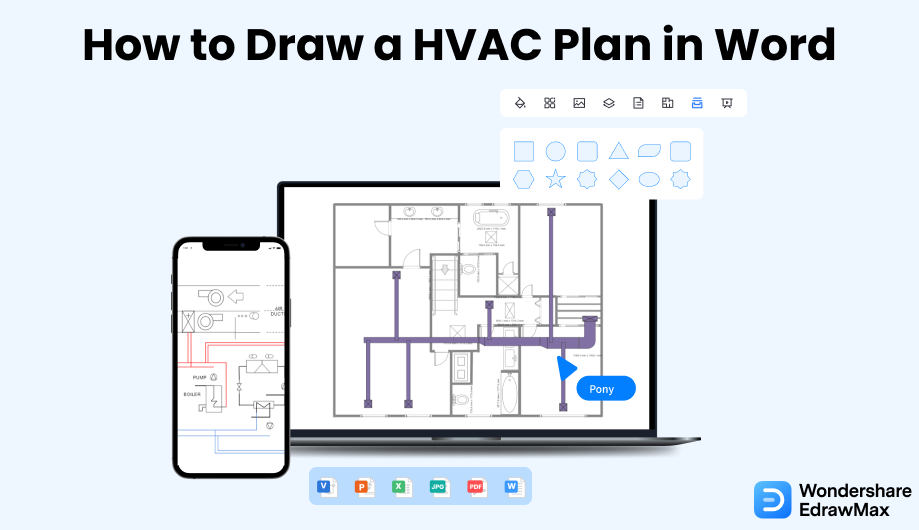
1. Wie man einen HLK-Plan in Word zeichnet
Wie Sie sicher wissen, ist Microsoft Word in erster Linie ein Tool zur Textverarbeitung. Mit den neuesten Updates und der Verfügbarkeit verschiedener Add-ons oder Erweiterungen haben die Menschen jedoch begonnen, Word für die Erstellung von Bauplänen wie Grundrissen, HLK-Plänen, Höhenplänen, etc. zu verwenden. Einige der grundlegenden Schritte, die Sie zum Erstellen eines HLK-Plans in Word ausführen müssen, sind:
- Starten sie die anwendung:
- Öffnen Sie ein leeres Dokument:
- Die Einrichtung vornehmen:
- Verwandeln Sie ihn in ein Rasterblatt und vergrößern Sie ihn:
- Wählen Sie die Formen:
- Speichern Sie die Datei:
Starten Sie zunächst die Anwendung auf Ihrem Rechner, um einen HLK-Plan in Word zu erstellen. Gehen Sie zum Startmenü, klicken Sie auf die Word Option und starten Sie es. Wenn Sie die Verknüpfung für Word auf Ihrem Desktop oder in Ihrer Taskleiste haben, können Sie auch darauf klicken, um das Fenster zu öffnen.
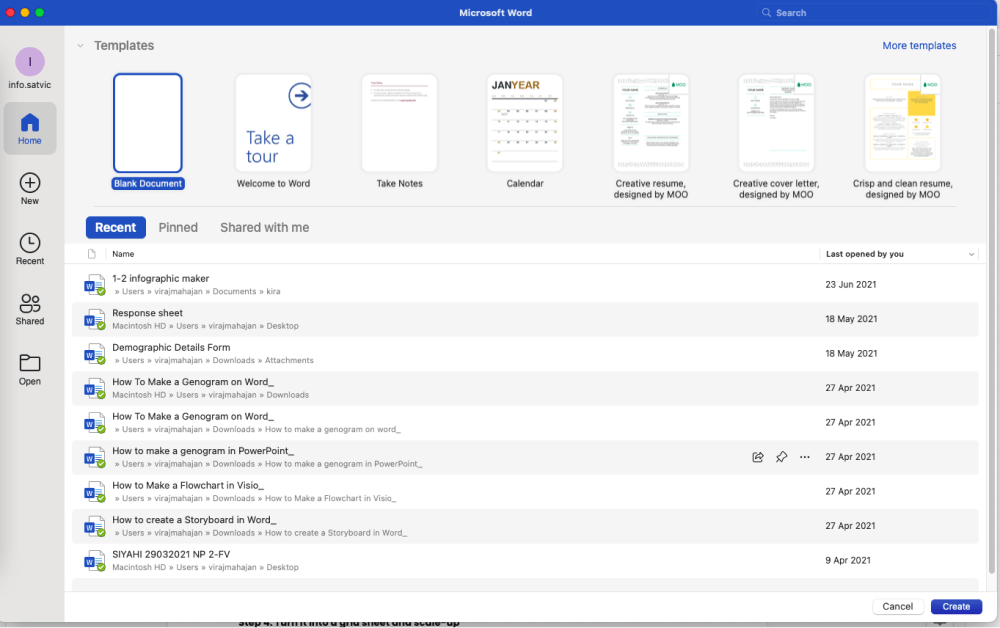
Um einen HLK-Plan in Word zu zeichnen, müssen Sie ein leeres Dokument öffnen. Gehen Sie auf die Registerkarte "Datei", klicken Sie auf "Neu" und wählen Sie die Option "Leeres Dokument".
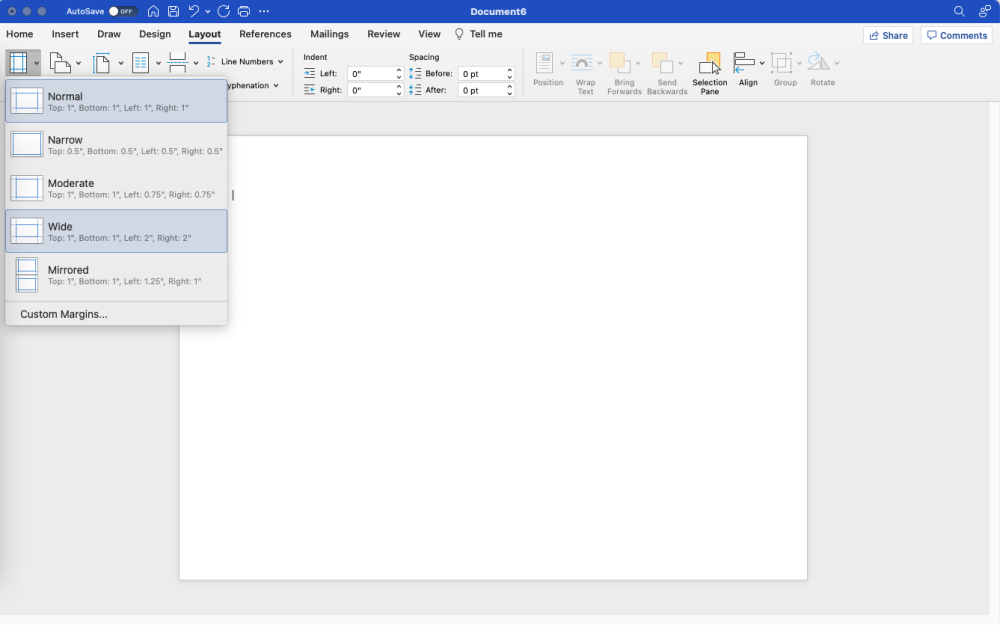
Bevor Sie den HLK-Plan erstellen, müssen Sie einige grundlegende Einstellungen auf der leeren Seite vornehmen. Gehen Sie zu "Layout", wo Sie die Optionen für Größe, Ausrichtung, Ränder und anderes finden. Wählen Sie das Format A3 aus der Größenoption. Wählen Sie unter der Option "Seitenausrichtung" den Modus Querformat. Legen Sie den Rand der Seite mit der Option "Ränder" fest.
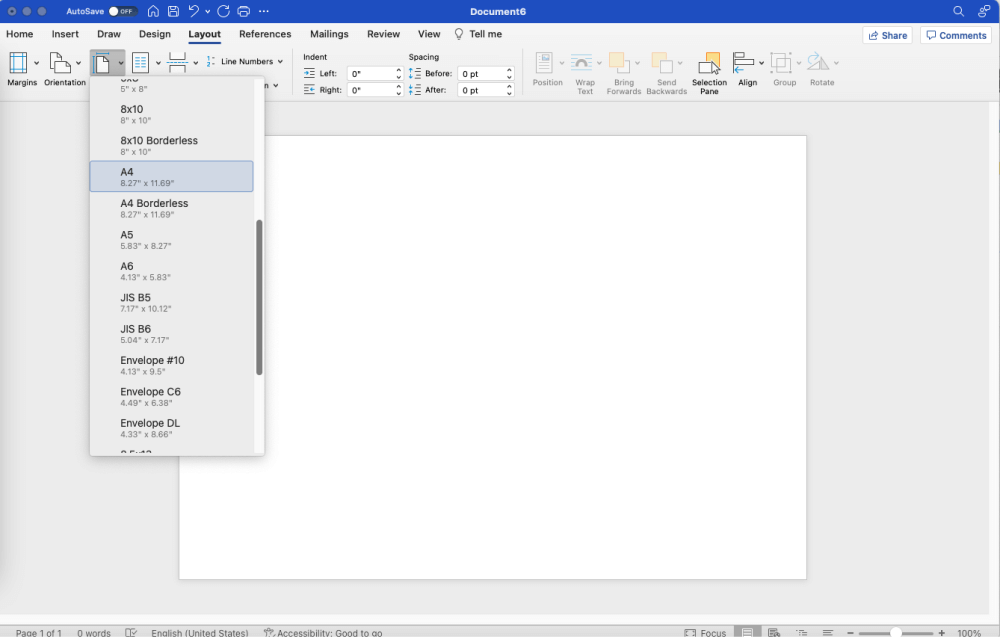
Gehen Sie nun auf die Registerkarte "Ansicht". Hier finden Sie die Kontrollkästchen für "Lineal und Rasterlinien". Kreuzen Sie die Kästchen an und Sie erhalten das erforderliche Rasterblatt zum Zeichnen des Plans. In diesem Stadium müssen Sie die Seite vergrößern.

Gehen Sie auf die "Einfügen" Seite und fügen Sie links oben auf dem Rasterblatt ein Textfeld ein. Geben Sie den Skalenwert ein, bewegen Sie sich nach rechts, um die horizontale Skala einzustellen und nach unten, um die vertikale Skala einzustellen.
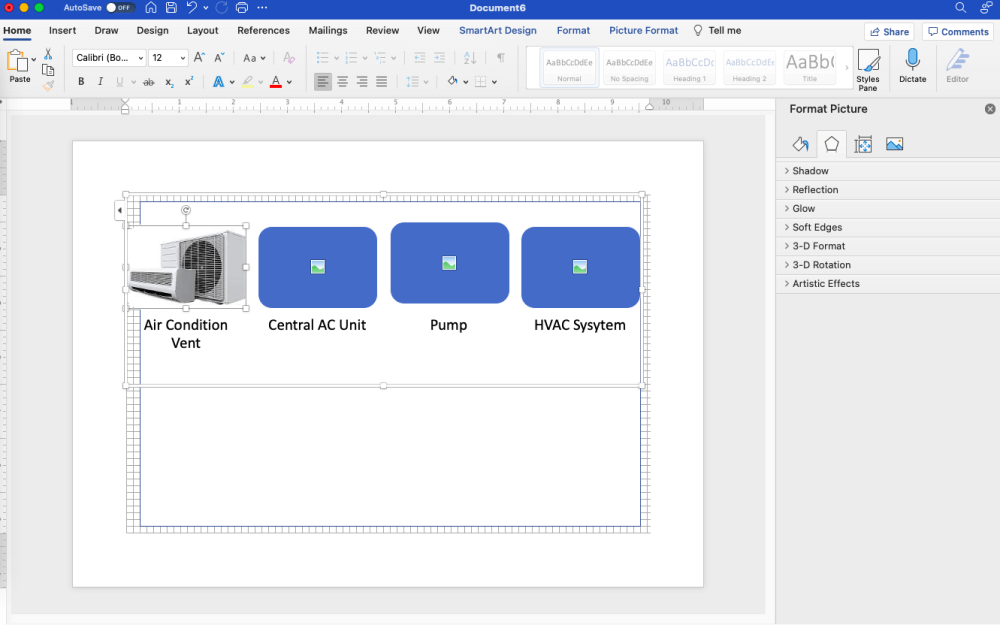
Sobald Sie alle Einstellungen und Skalierungen vorgenommen haben, gehen Sie weiter, um die Formen auszuwählen. Gehen Sie auf die Registerkarte "Einfügen". Wählen Sie nun die gewünschte Form aus der Option "Formen".
Wenn Sie auf die Option "Formen" klicken, erscheint ein Dropdown-Menü, das Ihnen eine Reihe von Formen zur Verfügung stellt. Verwenden Sie sie, um moderne Lüftungsanlagen, zentrale Klimaanlagen und andere Funktionen zu erstellen.
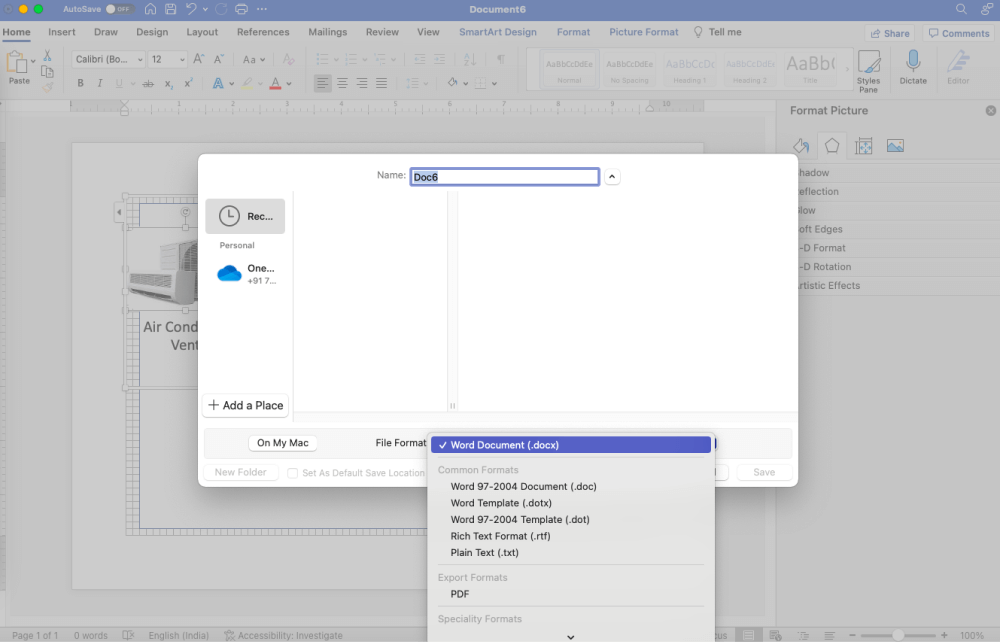
Sobald Sie die Zeichnung fertiggestellt haben, speichern Sie sie, indem Sie auf die Registerkarte "Datei" gehen und die Option "Speichern unter" verwenden. Geben Sie einfach den Dateinamen und den gewünschten Speicherort ein und klicken Sie auf die Schaltfläche "Speichern".
Wie Sie hier gesehen haben, scheint die Erstellung eines HLK-Plans in Word eine einfache Aufgabe zu sein, aber das Fehlen von Vorlagen und Symbolen macht es Einsteigern und Profis unnötig schwer. Um solche Probleme zu vermeiden, sehen wir uns an, wie einfach es ist, einen HLK-Plan in EdrawMax zu erstellen und die Datei später zur besseren Zusammenarbeit in das Microsoft Word-Format zu exportieren.
- Starten Sie die Anwendung;
- Öffnen Sie ein leeres Dokument;
- Nehmen Sie einige grundlegende Einstellungen auf der leeren Seite vor;
- Machen Sie daraus ein Rasterblatt und vergrößern Sie es;
- Wählen Sie die Formen aus;
- Speichern Sie die Datei.
2. Wie man einen HLK-Plan in EdrawMax zeichnet
Nachdem Sie nun gesehen haben, wie kompliziert es ist, den HLK-Plan in Word zu erstellen, möchten wir Ihnen zeigen, wie schnell und effektiv Sie das gleiche Diagramm in EdrawMax zeichnen können.
Schritt 1 EdrawMax öffnen & Anmelden
Der allererste Schritt, den Sie tun müssen, ist EdrawMax auf Ihrem System zu installieren. Gehen Sie zum und laden Sie die Software für HLK-Pläne je nach Betriebssystem herunter. Wenn Sie aus der Ferne mit Ihrem Büroteam zusammenarbeiten möchten, gehen Sie zu EdrawMax Online und melden Sie sich mit Ihrer registrierten E-Mail-Adresse an.

Schritt 2 Auswahl der Vorlage
Nachdem Sie sich angemeldet haben, gehen Sie im Diagrammtyp auf "Gebäudeplan" und klicken Sie auf "HLK-Plan". EdrawMax öffnet vorgefertigte Vorlagen für verschiedene Bürolayout-Konfigurationen. Gehen Sie zum Abschnitt "Vorlage" auf der linken Seite des Tools und geben Sie "Gebäudeplan" ein, wenn Sie Tausende von HLK-Planvorlagen sehen möchten, die von unseren Benutzern erstellt wurden. Markieren Sie die HLK-Planvorlage, die Ihren Anforderungen am nächsten kommt und klicken Sie auf "Sofort verwenden", um den Inhalt der Vorlage in Ihren EdrawMax Canvas zu importieren. Sie können den Inhalt der Vorlage an Ihre aktuellen Anforderungen anpassen.
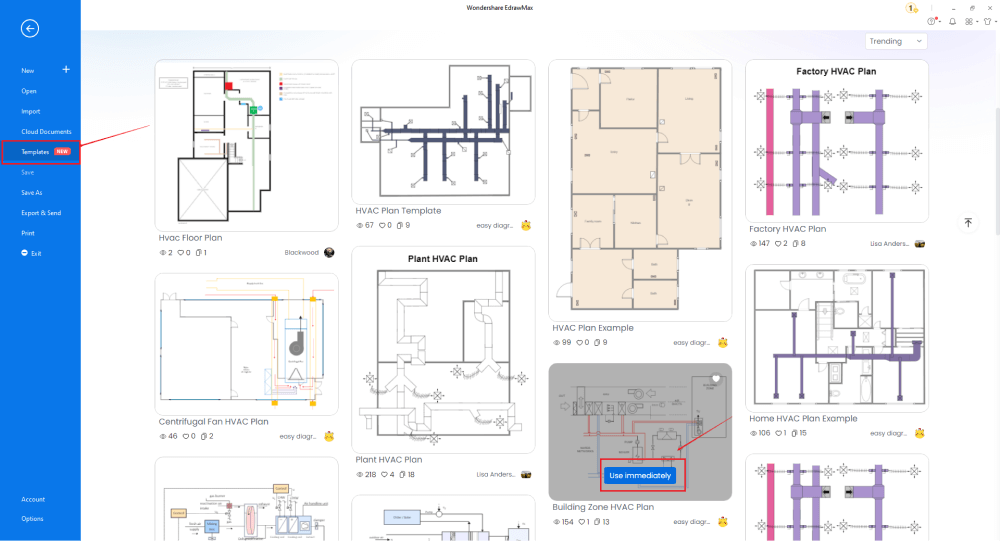
Schritt 3 Von Grund auf neu erstellen
Auf der EdrawMax-Startseite finden Sie das "+" Zeichen, das Sie direkt zur Arbeitsfläche führt, von wo aus Sie den HLK-Plan von Grund auf entwerfen können. Nutzen Sie Ihr technisches Know-how und die von EdrawMax angebotenen Tools, um den HLK-Plan in Word zu zeichnen. An dieser Stelle sei angemerkt, dass der erste Schritt bei der Erstellung eines HLK-Plans darin besteht, die Anforderungen im Voraus zu verstehen und die Maße bereitzuhalten. Sobald Sie diese Details erfasst haben, können Sie mit der Erstellung des HLK-Plans beginnen, indem Sie zunächst den korrekten Umriss der Struktur hinzufügen.
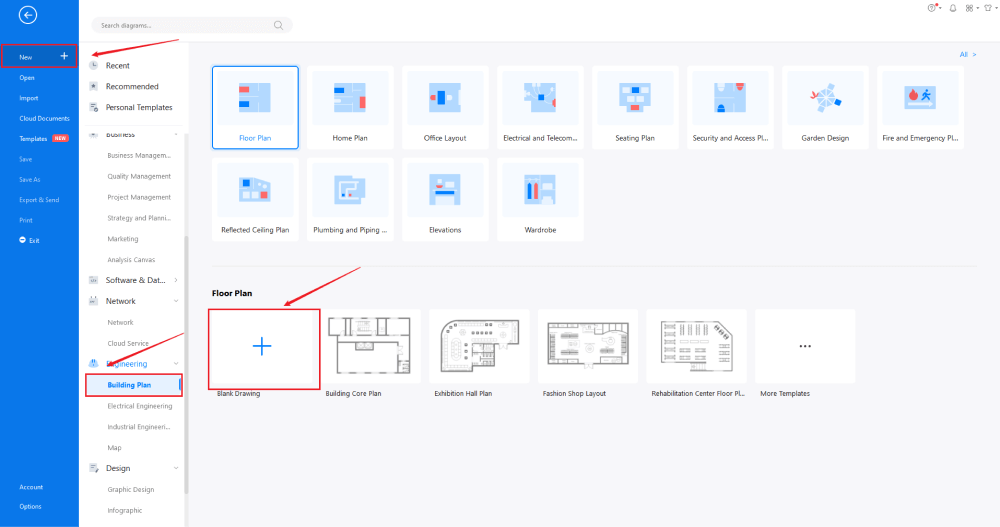
Schritt 4 Symbole auswählen
Um die HLK-Symbole zu verwenden, müssen Sie die Registerkarte "Symbole" in der Symbolleiste auswählen. Klicken Sie auf "Vordefinierte Bibliotheken"> "Grundriss" und wählen Sie dann die benötigten HLK-Symbole aus. Sie können diese vektorfähigen HLK-Symbole jetzt ganz einfach von der linken Seite des Zeichenbildschirms aus aufrufen und einfügen. Wenn Sie die HLK-Plansymbole in den seltenen Änderungen nicht finden, können Sie mit dem Stift und Bleistift Tool Ihre persönlichen HLK-Plansymbole erstellen. Erfahren Sie mehr über HLK-Symbole und finden Sie hier die Symbole, die Sie suchen.
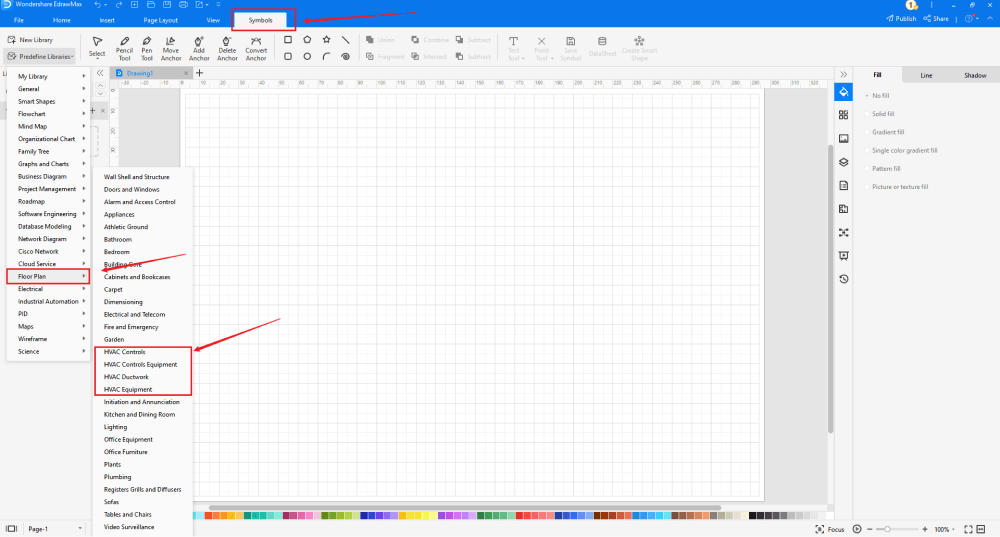
Schritt 5 Komponenten hinzufügen
Nachdem Sie die Skizze erstellt haben, können Sie damit beginnen, die grundlegenden Komponenten des HLK-Layouts hinzuzufügen, z.B. Ventilator, Kolbenpumpe, Rohrschlange, Schalldämpfer, Rückluftgitter und mehr. Je nach Bedarf und Thema können Sie diese Symbole ändern, ohne dass Sie sich Sorgen machen müssen, dass die Formatierung der Zeichnung verloren geht. Verwenden Sie dann die Symbolleisten oben oder rechts auf der Arbeitsfläche, um Farbe, Schriftart, Größe, Design und mehr mit einem Klick zu ändern.
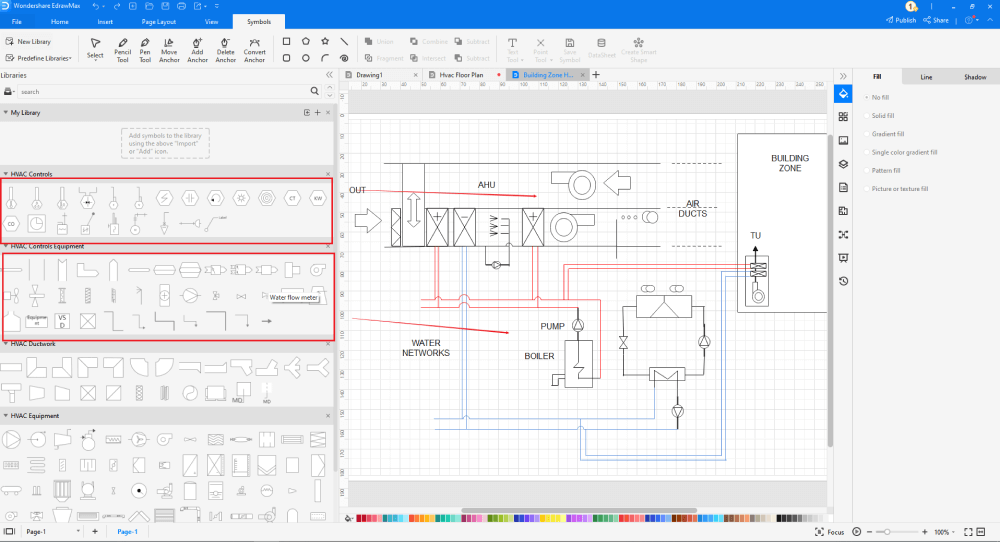
Schritt 6 Als Word-Datei exportieren
Wenn Sie mit Ihrem HLK-Plan zufrieden sind, können Sie ihn in verschiedene Formate exportieren, z.B. JPEG, JPG, PNG, PDF und andere Microsoft-Formate, wie MS Word, MS Excel, PPTX, etc. Kehren Sie einfach zum Hauptmenü zurück und suchen Sie die "Exportieren" Schaltfläche. Sie können das Büro-Layout-Diagramm auch auf verschiedenen Social Media-Plattformen wie Facebook, Twitter, LinkedIn, etc. teilen. Außerdem können Sie Ihr Bürolayout ausdrucken, um es anderen zu zeigen.
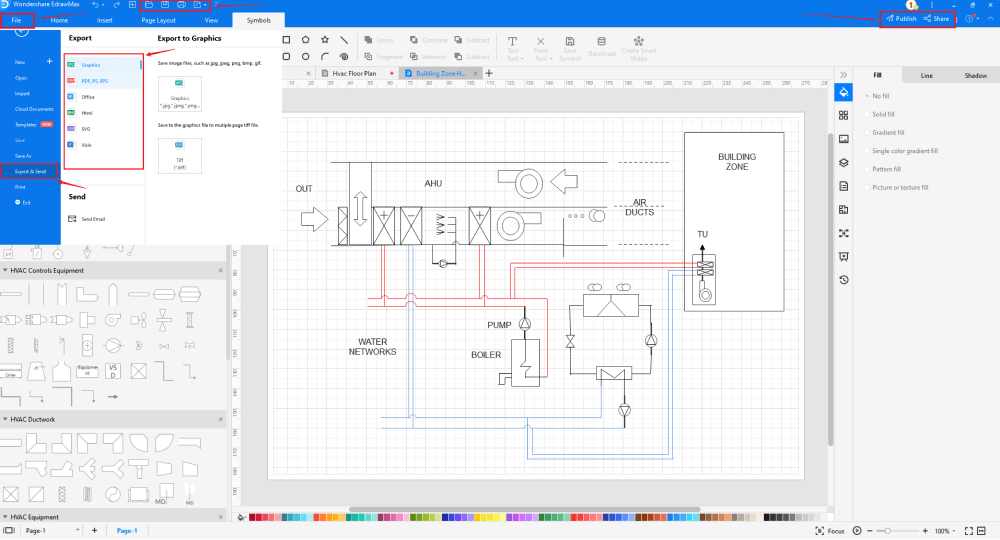
Im Grunde ist es ganz einfach, einen HLK-Plan in EdrawMax zu zeichnen. Nehmen Sie einfach eine Vorlage und passen Sie sie weiter an, ziehen Sie professionelle HLK-Symbole per Drag & Drop, um Ihren Plan zu verbessern. Wenn Sie immer noch nicht wissen, wie Sie einen HLK-Plan in EdrawMax zeichnen können, sehen Sie sich diese Anleitung für HLK-Pläne oder das Video unten an.
3. EdrawMax vs. Word
Sie können sicherlich Microsoft Word verwenden, um den HLK-Plan zu erstellen, aber nachdem Sie die Symbole und die erstaunlichen Vorlagen gesehen haben, die EdrawMax zu bieten hat, glauben Sie, dass es Ihre Mühe wert ist? Einige der häufigsten Vergleichsfaktoren zwischen den beiden sind:
- Word ist ein Tool zum Schreiben und nicht dazu gedacht, komplizierte Diagramme zu erstellen. Profis entwickeln EdrawMax ausschließlich, um Einsteigern das Erstellen von Diagrammen zu erleichtern.
- MS Word ist auf Tools von Drittanbietern angewiesen, um Ihnen bei der Erstellung der HLK-Planentwürfe zu helfen. Im Gegensatz zu Word verfügt EdrawMax über alle notwendigen Tools, um komplexe HLK-Pläne zu erstellen und weiterzugeben.
EdrawMax enthält eine große Anzahl von Symbolbibliotheken. Sie können schnell jede Art von Diagramm mit über 26.000 vektorfähigen Symbolen erstellen. Wenn Sie die benötigten Symbole nicht finden können, können Sie ganz einfach einige Bilder/Symbole importieren oder eine eigene Form erstellen und diese zur späteren Verwendung als Symbol speichern. Die vektorfähigen von EdrawMax können problemlos vergrößert, umgestaltet, neu eingefärbt und neu formatiert werden, um Ihren Anforderungen zu entsprechen. Gehen Sie einfach zum Bereich "Symbole" in EdrawMax und wählen Sie den Bereich "Vordefinierte Symbole" in der oberen Symbolleiste. Hunderte von Symbolkategorien stehen Ihnen zur Verfügung, die Sie nutzen und in Ihren HLK-Plan einbauen können.
Außerdem verfügt EdrawMax über eine große Bibliothek von Vorlagen. Wir haben mehr als 25 Millionen registrierte Benutzer, die für jedes Design eine ausführliche Vorlagen-Community erstellt haben. Gehen Sie einfach zum Vorlagenbereich auf der linken Seite und geben Sie eine beliebige Vorlage in die Suchleiste ein, die Sie suchen. Es werden Hunderte von vorgefertigten Vorlagen angezeigt, die Sie sofort für Ihre Zwecke verwenden können.
Zeichnen Sie einen HLK-Plan in Word:
-
Word ist ein Tool zum Schreiben und nicht dazu gedacht, komplizierte Diagramme zu erstellen.
-
MS Word ist auf Tools von Drittanbietern angewiesen, um Ihnen bei der Erstellung der HLK-Planentwürfe zu helfen.
-
MS Word verfügt nicht über relativ professionelle Symbole, die das grundlegende Element zum Zeichnen eines HLK-Plans sind.
Zeichnen Sie einen HLK-Plan in EdrawMax:
-
Mit den integrierten Vorlagen können Sie die HLK-Pläne in nur wenigen Minuten erstellen.
-
Sie brauchen sich keine Gedanken über die Suche nach den entsprechenden Symbolen zu machen, denn es gibt über 26.000 Symbole für jedes Feld und noch mehr Ressourcen, um Ihr Design zu unterstützen.
-
EdrawMax unterstützt den Export von Dateien in verschiedene Formate. Sie können in EdrawMax einen HLK-Plan erstellen und diesen als Word, PPT, Excel und andere Formate exportieren, die Ihren Anforderungen entsprechen.
4. Kostenlose HLK-Plan-Software
Wie Sie in diesem HLK-Plan-Leitfaden gesehen haben, gibt es viele Möglichkeiten, einen HLK-Plan zu erstellen. Sie können sogar einen HLK-Plan auf einem Blatt Papier erstellen und ihn Ihrem Bauingenieur vorlegen. Der mit der Inspektion beauftragte Bauingenieur wird den Entwurf jedoch nicht genehmigen. Um einen gut aussehenden HLK-Plan zu erstellen, sollten Sie mit EdrawMax arbeiten. Diese kostenlose HLK-Planungssoftware verfügt über mehrere erstaunliche Funktionen, wie zum Beispiel:
- EdrawMax verfügt über mehr als 50.000 vektorfähige Symbole, mit denen Sie HLK- und andere Grundrissdiagramme für Ihren persönlichen und beruflichen Bedarf erstellen können.
- Im Gegensatz zu Word haben Sie mit dieser kostenlosen HLK-Planungssoftware Zugriff auf Tausende von, die Ihnen die Erstellung komplexer HLK-Layouts erleichtern.
- Mit dieser kostenlosen HLK-Planungssoftware können Sie in wenigen Schritten einen Heizkessel an ein Rohr anschließen. Dieser gesamte Prozess macht es einem Planer oder einem Systemingenieur leicht, sein Kanalsystem auszulegen und konzentriert sich auf das "große Ganze", d.h. auf die Planung des HLK-Systems.
- Im Gegensatz zu Word gibt es für EdrawMax eine kostenlose Online-Version, mit der Sie sofort mit Ihrem Team zusammenarbeiten können.
5. Abschließende Gedanken
HLK-Systeme enthalten zahlreiche elektrische Komponenten, Schnitt- und Aufrisszeichnungen, Zeichnungen von Klimaanlagen und Lüftungssystemen sowie Beschriftungsblöcke und Symbole. Um ein Diagramm zu erstellen, das mit all diesen Elementen ausgestattet ist, ist EdrawMax die beste Wahl.
Mit dem Tool können Sie komplexe HLK-Pläne für den privaten oder beruflichen Gebrauch erstellen, die später in verschiedene Formate exportiert werden können, darunter auch das Word-Format. Sie können Microsoft Word verwenden, um den HLK-Plan zu erstellen, aber die Ausgabe, die Sie finden werden, ist weit weniger verlockend und technisch nicht auf der Höhe der Zeit. Zögern Sie also nicht und verwenden Sie EdrawMax, um einen HLK-Plan im Word-Format zu zeichnen.

HLK-Plan Vollständiger Leitfaden
In diesem vollständigen Leitfaden erfahren Sie alles über HLK-Pläne, wie z.B. HLK-Planarten, HLK-Plan-Symbole und wie man einen HLK-Plan erstellt.
Das könnte Ihnen auch gefallen
Ringdiagramm Software
Diagramm
Säulendiagramm Software
Diagramm
Kreis-Netz-Diagramm Software
Diagramm
Kreislaufdiagramm Programm
Diagramm

